Vi vet alla att sms kan vara lite opersonligt. Ibland är det för svårt att betona vad du menar i vanlig text. Visst, Messages-appen erbjuder nu ett enormt bibliotek med alternativ, allt från att infoga GIF-filer till att skapa personliga avatarer. Men vad händer om du vill ha något explosivt och iögonfallande som fyrverkerier? Det är där Apples dolda effekter kommer in.
Innehåll
- Använd Bubble-effekter
- Använd skärmeffekter
- Skicka en handskriven lapp
Den här guiden visar hur du skickar iMessages med effekter för iOS och iPadOS (förlåt Mac). Effekterna fungerar dock bara med iMessages, det vill säga mottagare med Android-telefoner kommer inte att se de coola animationerna. Inte säker på om mottagaren har Android? Kom ihåg att iMessages har blå bubblor och SMS-textmeddelanden har gröna bubblor.
Rekommenderade videor
Använd Bubble-effekter


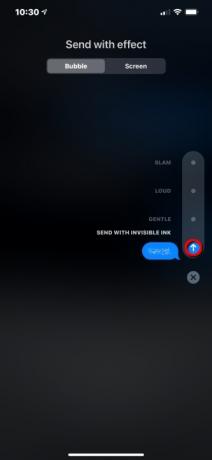
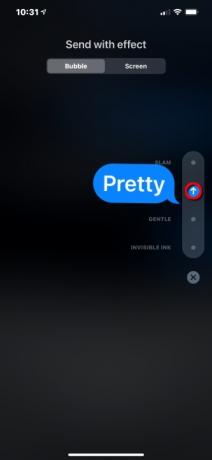
Ibland kanske du vill köra hem en kommentar utan att använda emojis eller helskärmsanimationer. Det är där Bubble-effekterna kommer in. De gäller bara din textbubbla och består av Söt, Högt, Mild, och Osynligt bläck.
Steg 1: Med ett nytt eller aktuellt meddelande öppet trycker du på ditt meddelande i textfältet. Du kommer inte att se alternativ för att använda effekter förrän du gör det.
Steg 2: Tryck och håll ned Skicka knappen i textfältet. Den liknar en upp-pil som visas ovan.
Steg 3: De Skicka med effekt skärmen öppnas till Bubbla kategori som standard. Tryck på Punkt bredvid effekten du vill använda.
Steg 4: Punkten växlar till a Skicka knapp (uppåtpil). Tryck på den knappen för att skicka texten med effekten tillämpad.
Använd skärmeffekter


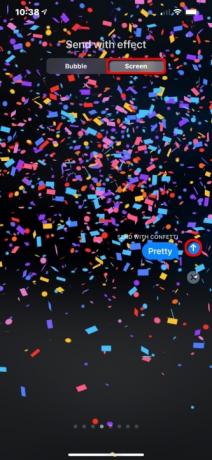
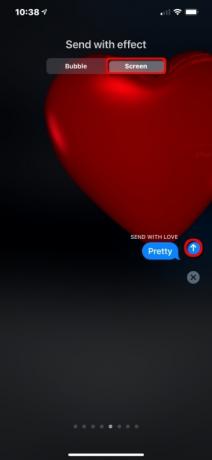
Dessa effekter är otroligt roliga och ger en rad coola animationer som sprider sig över hela skärmen. Försöker du dela med dig av några spännande nyheter? Dela det med Fyrverkeri effekt och se en nyårsvärdig fyrverkerishow skjuta över skärmen. Försöker du verkligen få en poäng hem? Dela den med Eko och ditt meddelande kommer att replikera sig självt cirka 100 gånger över skärmen.
Dessa helskärmseffekter består av Eko, Strålkastare, Ballonger, Konfetti, Kärlek, Lasrar, Fyrverkeri, och Firande.
Steg 1: Med ett nytt eller aktuellt meddelande öppet trycker du på ditt meddelande i textfältet. Du kommer inte att se alternativ för att använda effekter förrän du gör det.
Steg 2: Tryck och håll ned Skicka knappen i textfältet. Det liknar en upp-pil.
Steg 3: På följande Skicka med effekt skärmen kommer du att se två kategorier: Bubbla som öppnas som standard, och Skärm. Tryck på Skärm kategori.
Steg 4: Svep ett finger åt vänster eller höger för att förhandsgranska och ställa in helskärmseffekten.
Steg 5: Tryck på Skicka knappen (uppåtpil) för att skicka ditt meddelande med helskärmseffekt.
Skicka en handskriven lapp
Även om det inte är tekniskt en effekt, tycker vi att detta är en snygg och ofta förbisedd funktion i meddelanden.
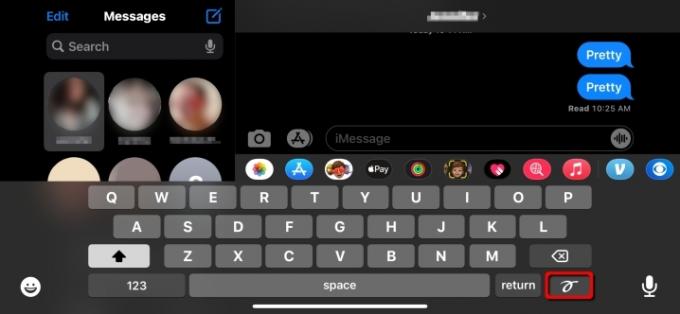
Steg 1: Svep nedåt från toppen för att öppna Kontrollcenter och se till Porträttorienteringslås avlyssnas Av (endast iPhones).
Steg 2: Öppna meddelanden.
Steg 3: Vrid telefonen till liggande läge (endast iPhones).
Steg 4: Tryck i textinmatningsfältet för att ladda det virtuella tangentbordet.
Steg 5: Tryck på Knapp för handskrift ligger längst ner till höger bredvid Lämna tillbaka.
Obs: Den här knappen visas i båda riktningarna på en iPad.
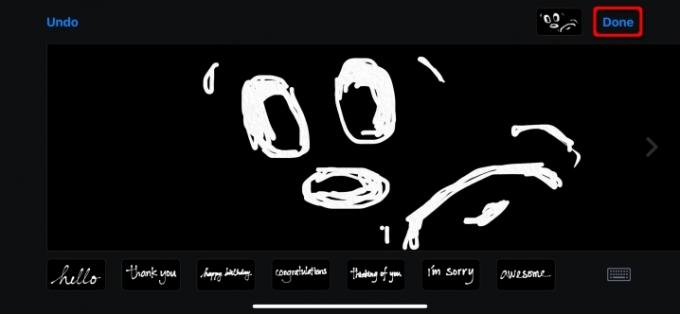
Steg 6: Använd fingret för att rita eller skriva. Om du behöver mer utrymme, tryck på höger pil på höger sida av skärmen. Använd två fingrar för att svepa tillbaka till den första skärmen.
Notera: Du kan också trycka på ett urval av förrenderade meddelanden, t.ex Hallå och Tack, under ritbordet.
Steg 7: Knacka Gjort att slutföra.
Steg 8: Tryck på Skicka knappen för att skicka ditt handskrivna meddelande.
Redaktörens rekommendationer
- De bästa dejtingapparna 2023: våra 23 favoriter
- Bästa Prime Day iPad-erbjudanden: Tidiga erbjudanden landar på toppmodeller
- Hur vi testar tabletter
- De 16 bästa meddelandeapparna för Android och iOS 2023
- iPadOS 17 har en dold överraskning för fans av den ursprungliga iPad
Uppgradera din livsstilDigitala trender hjälper läsarna att hålla koll på den snabba teknikvärlden med alla de senaste nyheterna, roliga produktrecensioner, insiktsfulla redaktioner och unika smygtittar.




